tässä artikkelissa aion näyttää, miten päivittää Ubuntu 20.04 LTS komentoriviltä. Aloitetaan.
automaattisten päivitysten määrittäminen:
oletuksena automaattinen päivitys tai valvomaton päivitys on käytössä Ubuntu 20.04 LTS: ssä.
Jos haluat määrittää automaattisen päivityksen, avaa asetustiedosto/etc/apt / apt.conf.d/20auto-päivitykset seuraavalla komennolla:
![]()
tässä ensimmäisen rivin APT::Periodic::Update-Package-Lists ”1”; avulla APT-paketinhallinta käskee automaattisesti pitämään pakettivälimuistin ajan tasalla.
toista riviä, APT::Periodic::Unsended-Upgrade ”1”; käytetään käskemään APT-paketinhallintaa päivittämään paketit automaattisesti.

Jos haluat poistaa automaattisen päivityksen tai vartioimattoman päivityksen käytöstä, aseta apt::Periodic::Update-Package-Lists ja APT::Periodic::Unsended-Upgrade arvoon 0 kuten alla olevasta kuvakaappauksesta käy ilmi.
kun olet valmis, paina <Ctrl> + X, jota seuraa Y ja <Enter> Tallenna asetustiedosto.

päivitetään pakettivaraston välimuisti:
ennen kuin yrität asentaa, päivittää tai poistaa paketteja, APT-pakettivaraston välimuisti on päivitettävä. Tämä päivittää Ubuntu 20.04 LTS-koneen pakettitietokannan ja tarkistaa, onko asennettujen pakettien uudempaa versiota saatavilla.
APT-pakettivaraston välimuistin päivittämiseksi suorita seuraava komento:
![]()
APT-pakettivaraston välimuisti tulee päivittää. Kuten näette, 35 pakettia voidaan päivittää uusiin versioihin.

tiettyjen pakettien päivittäminen:
voit tarkistaa pakettilistan, johon päivityksiä on saatavilla seuraavalla komennolla:
![]()
päivitettävien pakettien luettelon tulee näkyä. Jokaiselle riville Paketin nimi on painettu vihreällä tekstivärillä.
jokaisen rivin oikealle puolelle on painettu vanhempi pakettiversio. Jokaisen rivin vasemmalla puolella on uudempi saatavilla oleva versio, joka on merkitty alla olevaan kuvakaappaukseen.
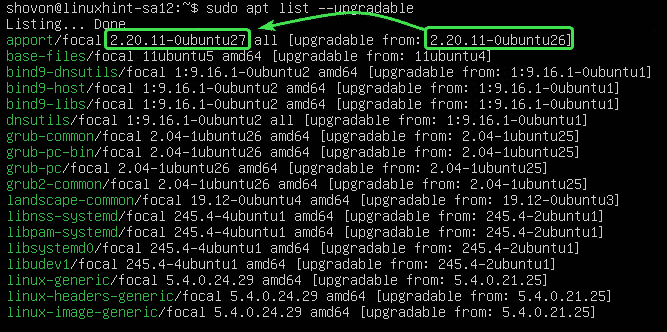
nyt yhden paketin päivittämiseksi (sanotaanko apport) suorita seuraava komento:
![]()
kuten näkyy, apport ja sen riippuvuudet (python3-apport) päivitetään. Nämä 2 pakettia ovat kooltaan noin 212 KB. Internetistä siis Ladataan noin 212 KB paketteja. Kun ne on asennettu, käytetään noin 1024 B (tavua) ylimääräistä levytilaa.
päivityksen vahvistamiseksi paina Y ja paina sen jälkeen <Enter>.

paketti apport ja sen riippuvuudet tulisi päivittää.

päivittää kaikki paketit:
sen sijaan, että päivittäisit paketit yksitellen, voit päivittää kaikki saatavilla olevat paketit kerralla seuraavalla komennolla:
![]()
apt näyttää päivityksen yhteenvedon. Täällä 33 pakettia päivitetään. 5 paketit asennetaan uudelleen. Päivitys on kooltaan noin 93,0 MB. Eli noin 93.0 MB paketteja ladataan internetistä. Päivityksen jälkeen tarvitaan noin 359 MB lisää levytilaa.

APT näyttää asennettavat uudet paketit. Tässä osiossa näytetään enimmäkseen uusia kernel-ja kernel-otsakepaketteja.
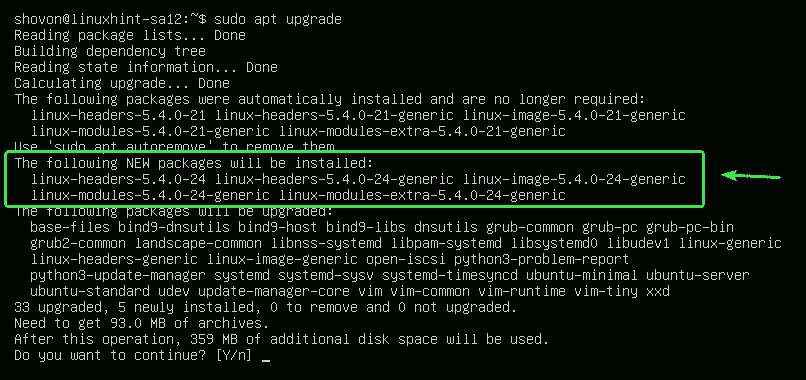
APT näyttää päivitettävien pakettien luettelon.

APT näyttää myös vanhat paketit, joita ei enää tarvita. Voit turvallisesti poistaa ne päivityksen jälkeen.

kun olet valmis, paina Y ja paina sitten <Enter> vahvistaaksesi päivityksen.
APT aloittaa kaikkien tarvittavien pakettien lataamisen internetistä.

kun kaikki uudet paketit on asennettu, päivityksen pitäisi olla valmis.
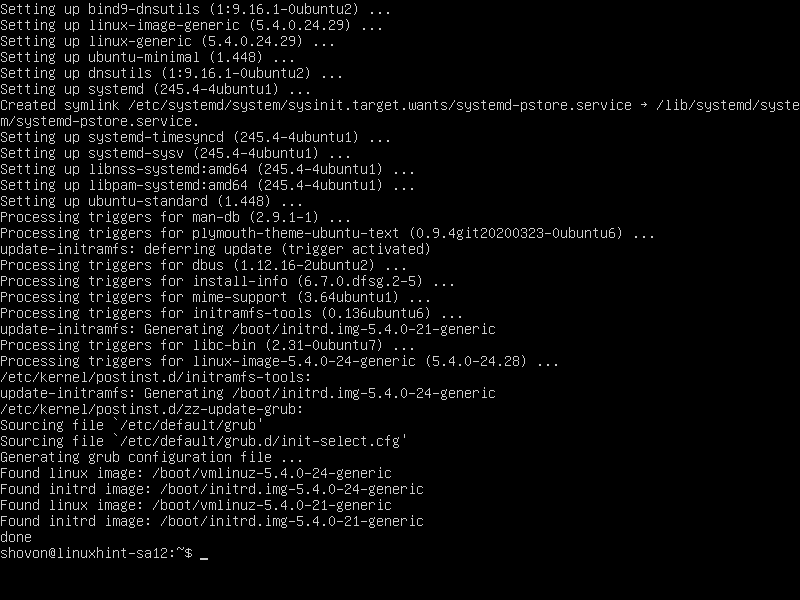
nyt käynnistä tietokone uudelleen, jotta muutokset tulevat voimaan seuraavalla komennolla:
![]()
Lukituspaketit:
voit lukita tietyt paketit, jos et halua päivittää niitä päivitettäessä kaikkia paketteja sudo apt upgrade-komennolla.
listaa ensin kaikki päivitettävät paketit seuraavalla komennolla:
![]()
kaikki päivitettävät paketit tulee luetella.
nyt sanotaan, että Linux-ytimen paketteja (linux-generic, linux-headers-generic ja linux-image-generic) ei haluta päivittää. Sinun täytyy merkitä nämä paketit hold.
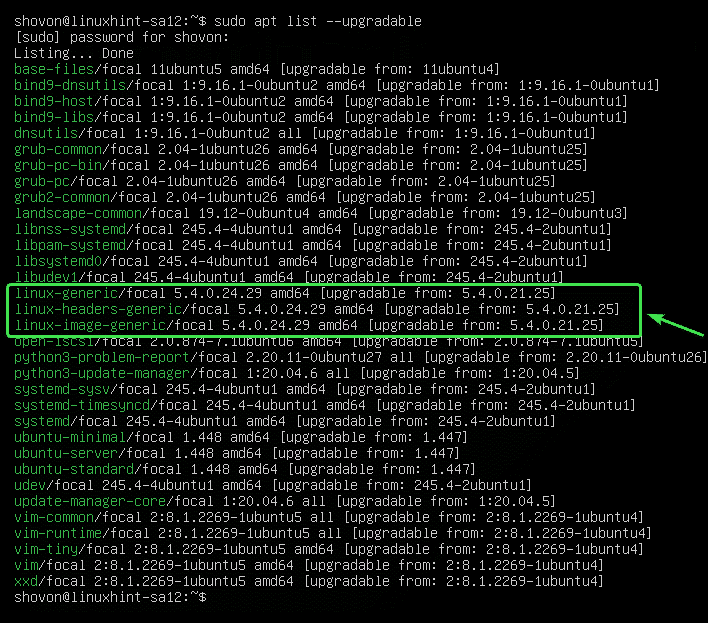
pitämään päivityksiä paketille linux-generic, suorita seuraava komento:
![]()
paketti Linux-generic on asetettava jäihin.

samalla tavalla paketeille voi pitää päivityksiä linux-headers-generic ja linux-image-generic seuraavasti:
![]()
paketit linux-headers-Generic ja linux-image-Generic on asetettava jäihin.

voit luetella kaikki jonossa olevat paketit seuraavalla komennolla:
![]()
kuten näkyy, kaikki odottamani paketit on listattu.

nyt, yritä päivittää kaikki paketit seuraavasti.
![]()
kuten näkyy, holdiksi merkitsemiäni paketteja (linux-generic, linux-headers-generic ja linux-image-generic) ei päivitetä muilla paketeilla.
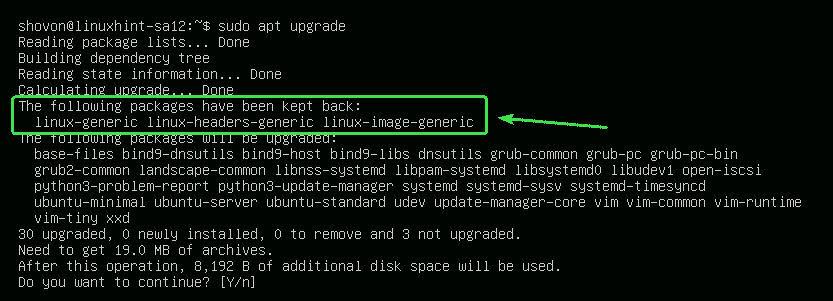
avattava paketti:
Jos myöhemmin päätät päivittää säilyttämäksesi merkityt paketit, sinun tarvitsee vain poistaa ne.
linux-generic-paketin voi purkaa seuraavasti:
![]()
linux-generic-Paketin ei pitäisi olla enää pysähdyksissä.

kuten näkyy, paketti linux-generic ei ole enää ruumassa.
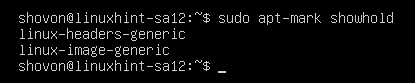
samalla tavalla voi poistaa paketit linux-headers-generic ja linux-image-generic seuraavasti:

nyt, Jos päivität kaikki paketit, myös paketit Linux-generic, linux-headers-generic ja linux-image-generic tulisi päivittää.
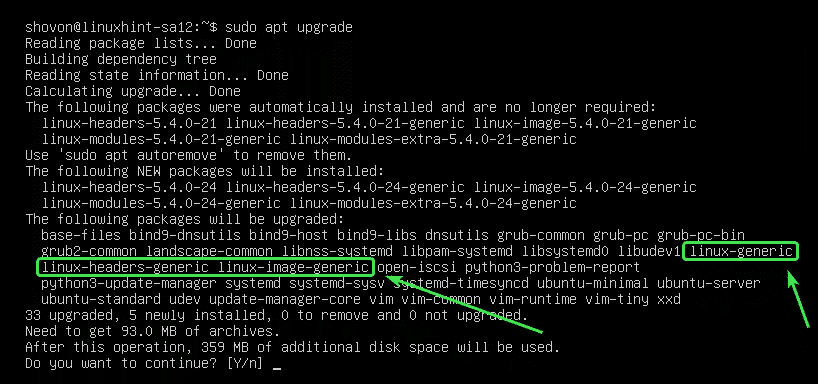
tarpeettomien pakettien poistaminen:
päivityksen valmistuttua voit poistaa kaikki tarpeettomat paketit seuraavalla komennolla:
![]()
minun tapauksessani turhia paketteja ei ole saatavilla.
Jos sinulla on turhia paketteja, ne näytetään ja sinua pyydetään poistamaan ne. Paina vain Y ja paina sitten <Enter> poistaaksesi ne.
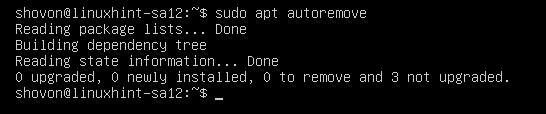
välimuistien siivoaminen:
kun olet päivittänyt tietokoneesi, pakettien uudempi versio tallennetaan välimuistiin tietokoneesi/var/cache/apt/ archives / – hakemistoon. Voit poistaa ne ja vapauttaa levytilaa.
niiden poistamiseksi suorita seuraava komento:
![]()
välimuistissa olevat paketit tulee poistaa.

niin, näin päivität komentoriviltä Ubuntu 20.04 LTS: n. Kiitos tämän artikkelin lukemisesta.